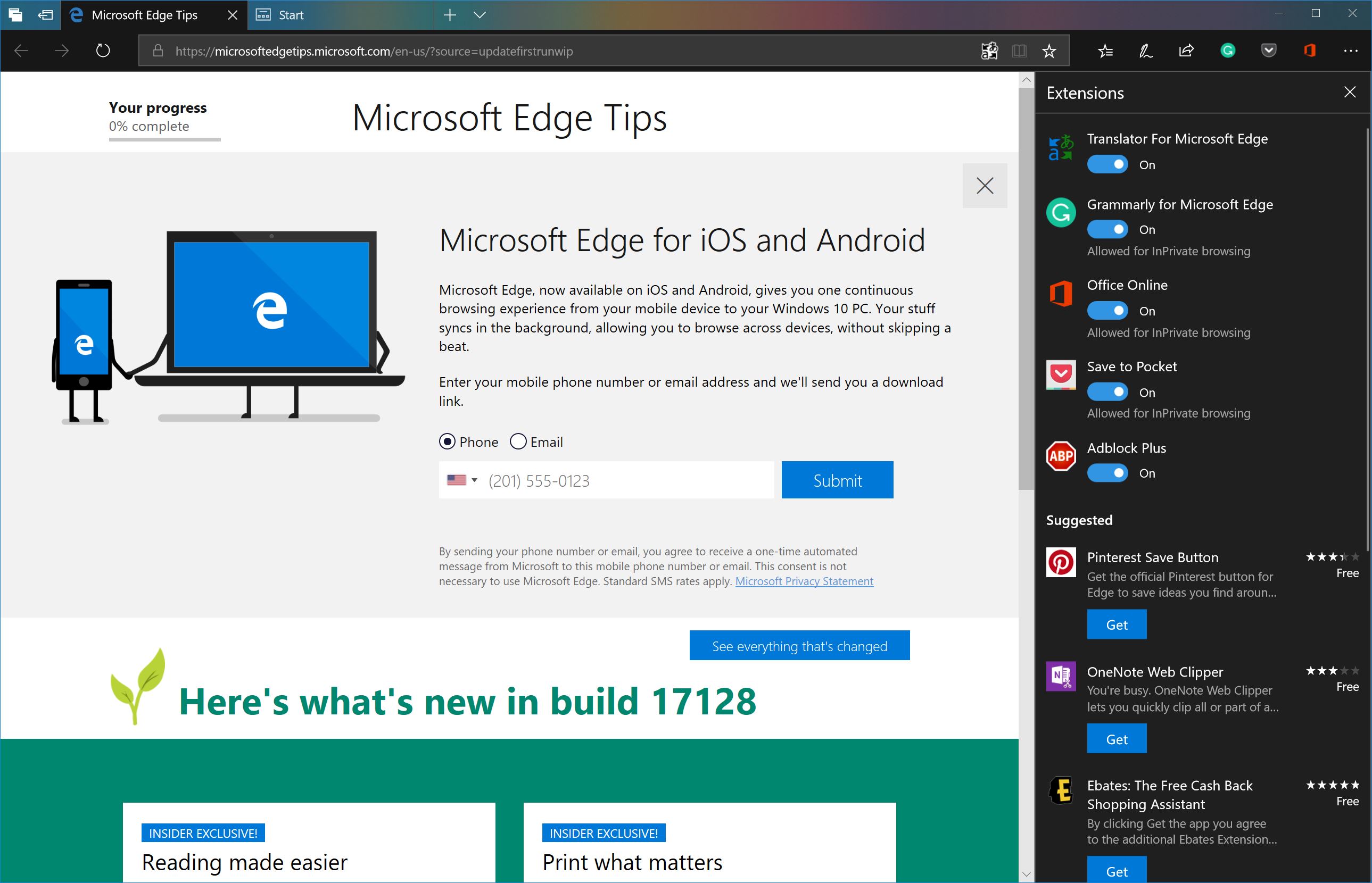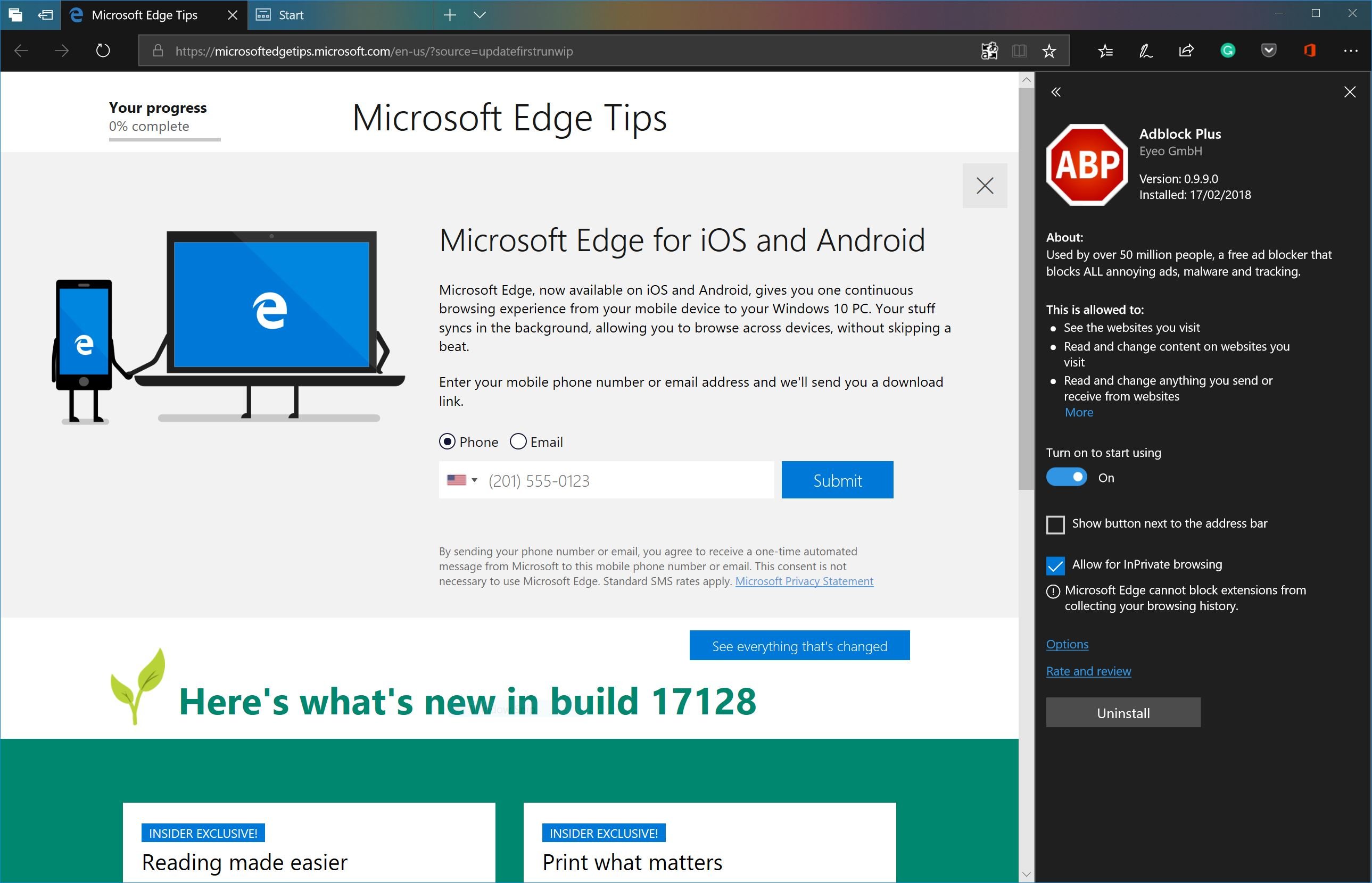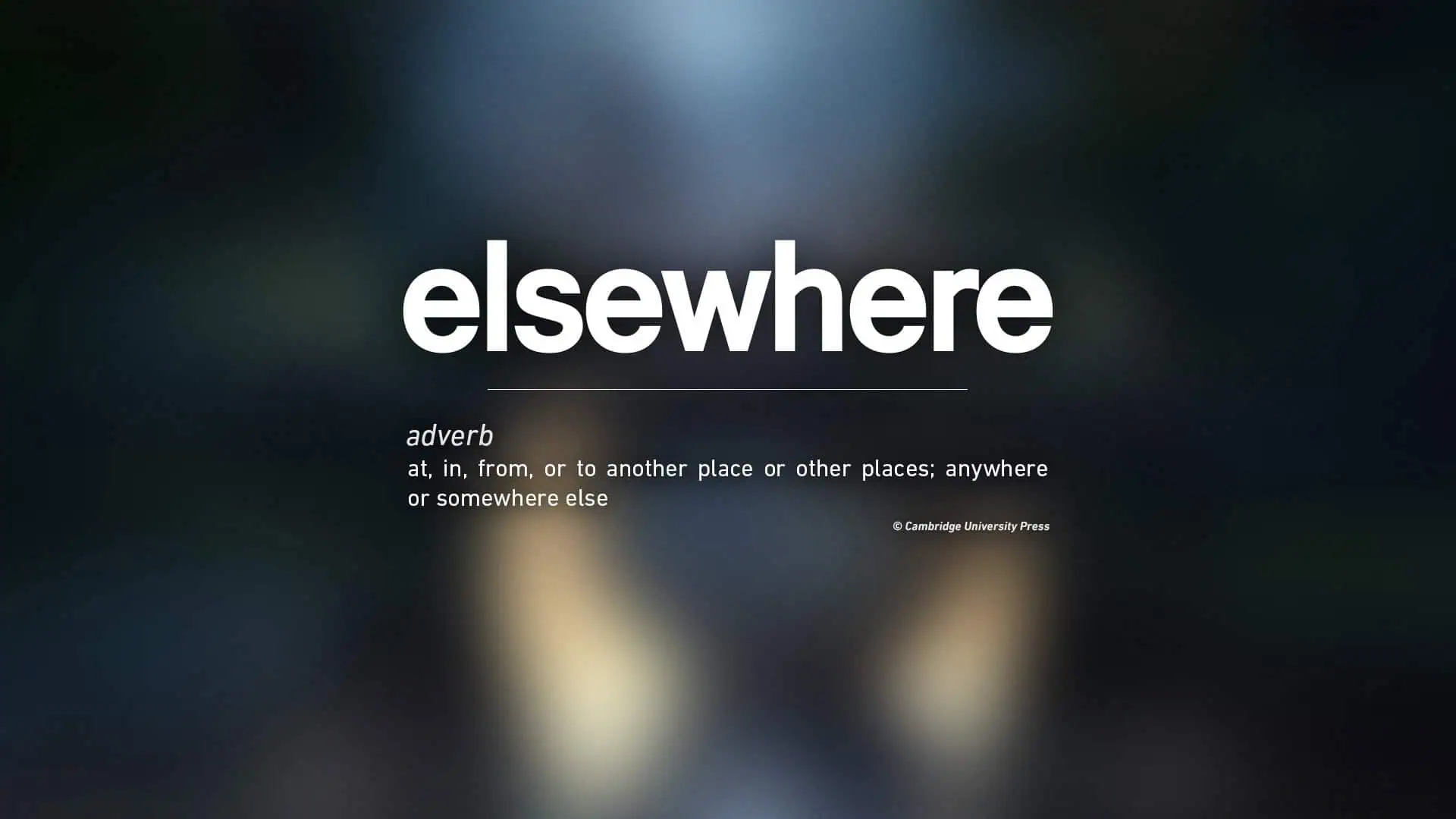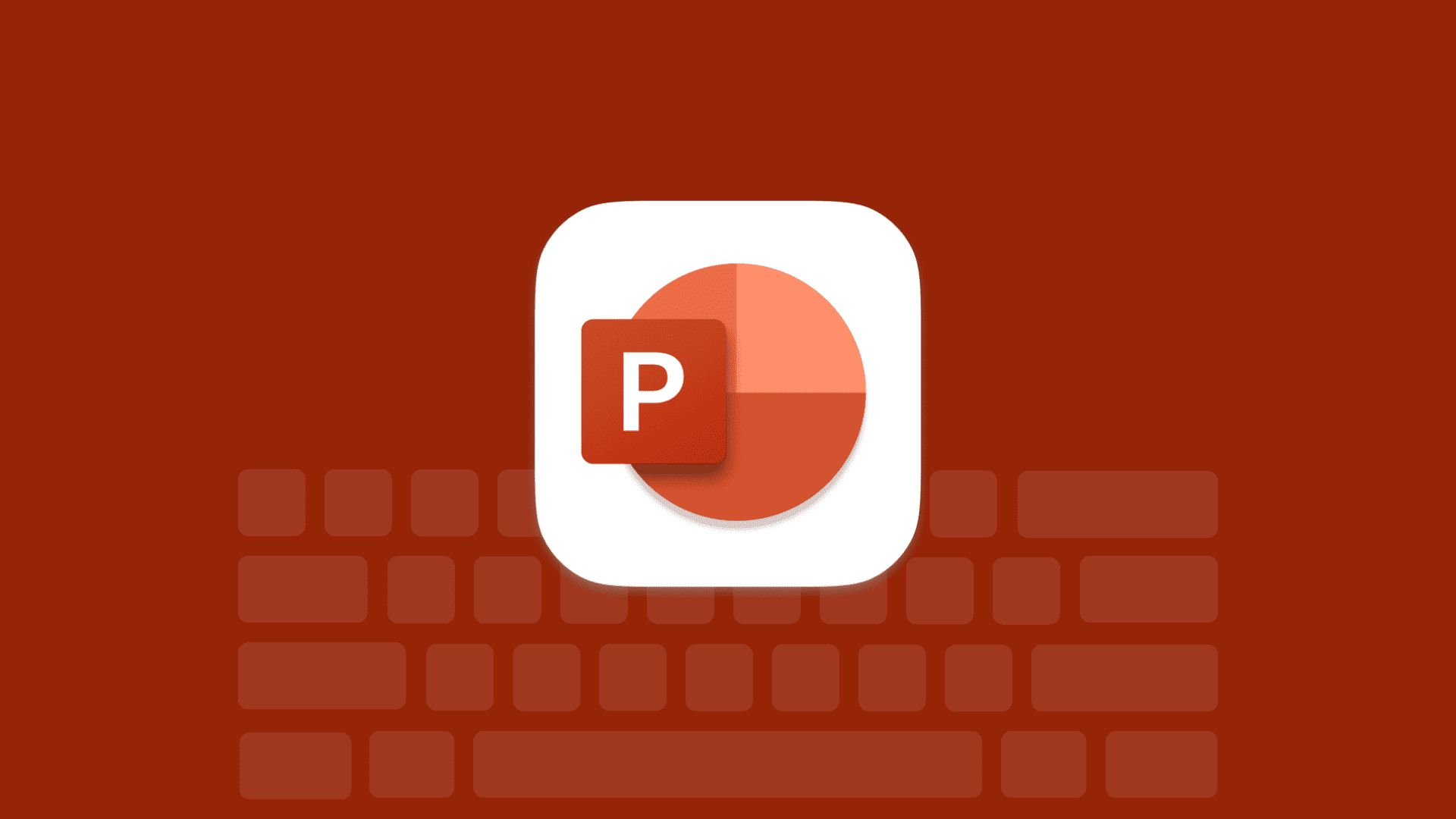Kako zagnati razširitve v načinu brez beleženja zgodovine s posodobitvijo za Windows 10 April 2018
2 min. prebrati
Posodobljeno dne
Preberite našo stran za razkritje, če želite izvedeti, kako lahko pomagate MSPoweruser vzdrževati uredniško skupino Preberi več

Ko je Microsoft pred enim letom izdal podporo za razširitve v Edge, je podjetje izpustilo ključno funkcijo. Podpora za način InPrivate. Uporabniki so lahko razširitve uporabljali ves dan, a ko bi uporabili način InPrivate, bi izgubili dostop do uporabnih razširitev, kot so Adblock, Grammarly, 1password itd., s čimer so se uporabniki bolj priljubljenih brskalnikov, kot sta Chrome in Firefox, le redko soočili.
Včasih uporabniki brskajo v načinu InPrivate za večjo zasebnost, ko brskajo po spletu in izvajajo iskalne poizvedbe. Drugi ga lahko uporabljajo za izvajanje ločenih prijav v isti aplikaciji, ni važno, pomembno je, da ima način InPrivate več zakonitih uporab (tudi to, modrec.)
Z aprilsko posodobitvijo je Microsoft zdaj posodobil brskalnik Edge, da podpira razširitve v načinu InPrivate, tukaj je, kako ga uporabiti.
Kako zagnati razširitve v načinu brez beleženja zgodovine z aprilsko posodobitvijo za Windows 10
- Odprite Microsoft Edge in pritisnite spustni meni ....
- Poiščite Razširitve in odprite stran z razširitvami.
- Pod stranjo z razširitvijo premaknite miško, dokler ne vidite ikone zobnika. Kliknite ikono zobnika.
- V novem podmeniju izberite »Naj se ta razširitev izvaja v načinu brez beleženja zgodovine«.
Preberite o vseh drugih odličnih lastnostih v posodobitvi sistema Windows 10 aprila 2018 tukaj.